 【ソフト名】:MuseScore(ミューズスコア)
【ソフト名】:MuseScore(ミューズスコア)
【動作OS】:Windows XP, Vista, 7, 8
【機種】:汎用
【種類】:フリーソフト
【作者】: musescore.org
【インストール】有り
【ダウンロード先】直接DL
楽譜作成ソフトです。
| 機能一覧 |
| ・音符入力(全音符~64音符、連符) ・コード入力 ・ピッチベンドの設定 ・音量等の小節毎の設定、遅延値設定 ・Undo機能(Ver2) ・p,qコマンド対応(Veer2) |
 |
| ファイル、編集、表示、追加、音符、レイアウト、スタイル、プラグイン、ヘルプ |
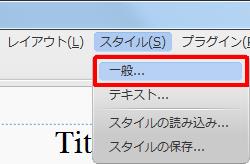 |
| 【スタイルの編集】目次 | |
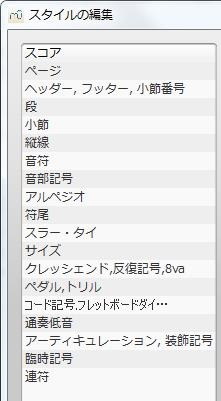 |
スコア |
【1、臨時記号】
![楽譜作成ソフト「MuseScore」[臨時記号・連符][臨時記号]をクリックします。](http://fs-t.biz/wp/wp-content/uploads/2018/11/楽譜作成ソフト「MuseScore」臨時記号・連符001.jpg)
[臨時記号]をクリックします。
![楽譜作成ソフト「MuseScore」[臨時記号・連符][調号を変更した場合のナチュラルの配置]グループの[ハ長調 (Cメジャー)・イ短調 (Aマイナー) に変更された場合のみ]オプション ボタンを設定します。](http://fs-t.biz/wp/wp-content/uploads/2018/11/楽譜作成ソフト「MuseScore」臨時記号・連符002.jpg)
[調号を変更した場合のナチュラルの配置]グループの[ハ長調 (Cメジャー)・イ短調 (Aマイナー) に変更された場合のみ]オプション ボタンを設定します。
![楽譜作成ソフト「MuseScore」[臨時記号・連符][調号を変更した場合のナチュラルの配置]グループの[変更後の調号の前に配置]オプション ボタンをオンにします。](http://fs-t.biz/wp/wp-content/uploads/2018/11/楽譜作成ソフト「MuseScore」臨時記号・連符003.jpg)
[調号を変更した場合のナチュラルの配置]グループの[変更後の調号の前に配置]オプション ボタンをオンにします。
![楽譜作成ソフト「MuseScore」[臨時記号・連符][調号を変更した場合のナチュラルの配置]グループの[シャープ系とフラット系が切り替わるときは変更後の調号の前に配置。そうでなければ後ろに配置。]オプション ボタンをオンにします。](http://fs-t.biz/wp/wp-content/uploads/2018/11/楽譜作成ソフト「MuseScore」臨時記号・連符004.jpg)
[調号を変更した場合のナチュラルの配置]グループの[シャープ系とフラット系が切り替わるときは変更後の調号の前に配置。そうでなければ後ろに配置。]オプション ボタンをオンにします。
【2、連符】
![楽譜作成ソフト「MuseScore」[臨時記号・連符][連符]をクリックします。](http://fs-t.biz/wp/wp-content/uploads/2018/11/楽譜作成ソフト「MuseScore」臨時記号・連符005.jpg)
[連符]をクリックします。
![楽譜作成ソフト「MuseScore」[臨時記号・連符][連符]グループの[最大斜度]スピン ボックスを設定します。](http://fs-t.biz/wp/wp-content/uploads/2018/11/楽譜作成ソフト「MuseScore」臨時記号・連符006.jpg)
[連符]グループの[最大斜度]スピン ボックスを設定します。
![楽譜作成ソフト「MuseScore」[臨時記号・連符][連符]グループの[符幹からの垂直距離]スピン ボックスを設定します。](http://fs-t.biz/wp/wp-content/uploads/2018/11/楽譜作成ソフト「MuseScore」臨時記号・連符007.jpg)
[連符]グループの[符幹からの垂直距離]スピン ボックスを設定します。
![楽譜作成ソフト「MuseScore」[臨時記号・連符][連符]グループの[符頭からの垂直距離]スピン ボックスを設定します。](http://fs-t.biz/wp/wp-content/uploads/2018/11/楽譜作成ソフト「MuseScore」臨時記号・連符008.jpg)
[連符]グループの[符頭からの垂直距離]スピン ボックスを設定します。
![楽譜作成ソフト「MuseScore」[臨時記号・連符][連符]グループの[譜表を避ける]チェック ボックスをオンにします。](http://fs-t.biz/wp/wp-content/uploads/2018/11/楽譜作成ソフト「MuseScore」臨時記号・連符009.jpg)
[連符]グループの[譜表を避ける]チェック ボックスをオンにします。
![楽譜作成ソフト「MuseScore」[臨時記号・連符][連符]グループの[最初の音符の、符幹の前の間隔]スピン ボックスを設定します。](http://fs-t.biz/wp/wp-content/uploads/2018/11/楽譜作成ソフト「MuseScore」臨時記号・連符010.jpg)
[連符]グループの[最初の音符の、符幹の前の間隔]スピン ボックスを設定します。
![楽譜作成ソフト「MuseScore」[臨時記号・連符][連符]グループの[符頭の前との間隔]スピン ボックスを設定します。](http://fs-t.biz/wp/wp-content/uploads/2018/11/楽譜作成ソフト「MuseScore」臨時記号・連符011.jpg)
[連符]グループの[符頭の前との間隔]スピン ボックスを設定します。
![楽譜作成ソフト「MuseScore」[臨時記号・連符][連符]グループの[最後の音符の、符幹の後の間隔]スピン ボックスを設定します。](http://fs-t.biz/wp/wp-content/uploads/2018/11/楽譜作成ソフト「MuseScore」臨時記号・連符012.jpg)
[連符]グループの[最後の音符の、符幹の後の間隔]スピン ボックスを設定します。
![楽譜作成ソフト「MuseScore」[臨時記号・連符][連符]グループの[符頭の後ろとの間隔]スピン ボックスを設定します。](http://fs-t.biz/wp/wp-content/uploads/2018/11/楽譜作成ソフト「MuseScore」臨時記号・連符013.jpg)
[連符]グループの[符頭の後ろとの間隔]スピン ボックスを設定します。
